惠普BIOS更新指南
BIOS(Basic Input/Output System)是计算机系统中的一个重要组成部分,它负责启动和初始化硬件设备,提供基本的输入输出功能。随着技术的不断发展,BIOS也需要不断更新以适应新的硬件和软件需求。本次将介绍如何正确地更新惠普电脑的BIOS,以确保系统的稳定性和性能。

品牌型号:惠普EliteBook 840 G5
操作系统版本:Windows 10 Pro
软件版本:HP Support Assistant 9.6.597.0
1、备份重要数据:在进行BIOS更新之前,务必备份重要的文件和数据,以防更新过程中出现意外情况导致数据丢失。
2、连接电源适配器:确保电脑连接到电源适配器,以免在更新过程中电池电量不足导致更新失败。
1、打开HP官方网站:在浏览器中输入“https://www.hp.com”并进入惠普官方网站。
2、进入支持页面:在网站首页上方的导航栏中找到“支持”选项,并点击进入支持页面。
3、搜索产品:在支持页面的搜索框中输入电脑的型号,如“EliteBook 840 G5”,并点击搜索按钮。
4、选择操作系统:在搜索结果中找到与自己电脑操作系统相对应的选项,并点击进入该页面。
5、下载最新的BIOS版本:在该页面中找到BIOS选项,并下载最新的可用版本。
1、关闭所有运行的程序:在更新BIOS之前,关闭所有正在运行的程序,以免干扰更新过程。
2、运行HP Support Assistant:双击桌面上的HP Support Assistant图标,打开该软件。
3、检查更新:在HP Support Assistant界面中,点击“检查更新”按钮,软件将自动检测是否有可用的BIOS更新。
4、安装更新:如果有可用的BIOS更新,点击“安装”按钮开始更新过程。在更新过程中,不要关闭电脑或中断电源。
1、重启电脑:更新完成后,重启电脑以使更新生效。
2、进入BIOS设置:在电脑重新启动的过程中,按下相应的按键(通常是F10或F12)进入BIOS设置界面。
3、确认更新:在BIOS设置界面中,查找并确认BIOS版本是否已成功更新为最新版本。
结论:
通过本次的指南,我们了解了如何正确地更新惠普电脑的BIOS。在更新BIOS之前,我们需要做好备份工作,并确保电脑连接到电源适配器。通过HP官方网站下载最新的BIOS版本,并使用HP Support Assistant进行更新。更新完成后,我们可以通过进入BIOS设置界面来验证更新是否成功。正确地更新BIOS可以提升系统的稳定性和性能,保障我们的计算机正常运行。

系统工具 43.1 MB
幸福点点app这是一款拥有许多独特生活幸福语录好句资源应用软件,内置十分不错语录文案句子内容,大家可以查找搜索到很多经典有趣语录文案句子内容,喜欢的语录句子都可直接本地保存收藏或者手动抄写记录;在该幸福点

社交聊天 132.3 MB
海角社区官方加入网站最新版这是一款能够获取到超多精彩有趣社区恋爱社交功能玩法的应用程序软件,通过该海角社区官网论坛网址入口APP软件可以在此轻松恋爱视频互动,超多趣味聊天话题内容聚集于此,内置很多不错兴趣
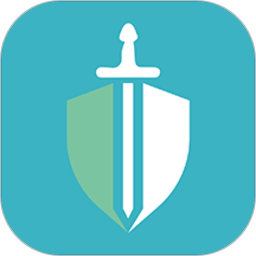
商务办公 7.4 MB
微商利剑是为微商卖家打造的动态转发类软件,平台提供海量话术动态模板,用户只需要将想发的内容在系统里编辑好利用群发助手一键转发,不管是发图片视频还是文字都能快速发送,运行流畅不卡顿,节省挨个转发时间,提

商务办公 3.8 MB
英语国际音标标准教程是一款帮助用户学习国际音标的手机应用,这款应用是由北京优宇通教育科技有限公司打造的,收集了海量关于国际音标的学习资源,包括英国著名语音教学博士制作的视频课程以及音标教学专家提供的讲

生活服务 86.1M
幸福八字算命app是一款手机算命软件,软件拥有周易算命,每日运势,周公解梦,爱情配对,姓名五行,许愿墙等等诸多功能,可以帮助用户更好的把握人生。
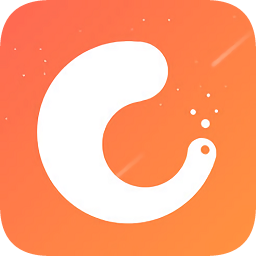
生活服务 19.04M
千机变是一款非常专业的手机回收租赁app,二手手机评估估价租赁回收自由交易买卖,价格透明轻松购买交易。快来绿色资源网下载体验吧!千机变软件介绍千机变是国内专业的手机回收出租的APP,致力于通过智能检测手机型号

生活服务 2.9M
qq互赞助手2020最新版,免费无广告的QQ互赞软件,功能全面,轻松获取更多名片赞,安全可靠,还有更多实用小工具,让你玩转手机QQ。

生活服务 29.0M
麻衣神相是一款非常棒的占卜算命软件,软件功能非常强大,里面提供起名改名、八字算命、痣相图解、面相解析、周公解梦等多种功能服务,用户能够通过面相识别进行运势测算,感兴趣的朋友快来下载体验吧!
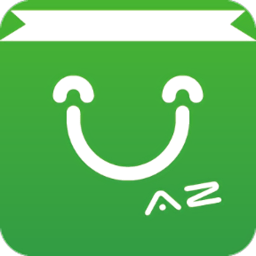
生活服务 22.38M
手机安智市场官方正版客户端是老牌安卓应用市场安智网推出的app,这里汇集了丰富的安卓游戏和软件资源,最新最热应用应有尽有,还有最新的软件资讯,支持在线进行更新下载和卸载。所有应用程序都经过严格的检测,安全

社交聊天 96.3M
人人派对app是年轻人都爱玩的恋爱交友平台,沉浸式交友体验引起话题共鸣,邂逅有趣的灵魂。在这里不但有超火爆的派对游戏,还可以打造专属于自己的3D虚拟形象。边玩边互动、建立属于自己的社交元宇宙。